
This is the Internet version of the user’s guide © Print only for private use.

İçindekiler
Telefonunuzu tanõyalõm . . . . . . . . . . . . . . . . . . . . . . 4
Kullanõcõ kõlavuzu sembolleri . . . . . . . . . . . . . . . . . . 5
Arama . . . . . . . . . . . . . . . . . . . . . . . . . . . . . . . . . . 17
Mesajlaşma . . . . . . . . . . . . . . . . . . . . . . . . . . . . . . 37
Görüntüleme . . . . . . . . . . . . . . . . . . . . . . . . . . . . . 47
Eğlence . . . . . . . . . . . . . . . . . . . . . . . . . . . . . . . . . 49
Bağlantõ . . . . . . . . . . . . . . . . . . . . . . . . . . . . . . . . . 55
Diğer özellikler . . . . . . . . . . . . . . . . . . . . . . . . . . . . 60
Pratik Çözümler . . . . . . . . . . . . . . . . . . . . . . . . . . . 71
İlave bilgiler . . . . . . . . . . . . . . . . . . . . . . . . . . . . . . 76
Dizin . . . . . . . . . . . . . . . . . . . . . . . . . . . . . . . . . . . . 86
www.SonyEricsson.com/support adresinde daha fazla
destek, bilgi, içerik, indirilecek dosyalar ve bir simge
sözlüğü bulabilirsiniz.
This is the Internet version of the user’s guide © Print only for private use.
1

Sony Ericsson
GSM 900/1800
İlk baskõ (Mart 2005)
Bu kullanõcõ kõlavuzu Sony Ericsson Mobile Communications AB
tarafõndan, garantisiz olarak basõlmõştõr. Sony Ericsson Mobile
Communications AB, istediği zaman önceden haber vermeksizin,
bu kullanõcõ kõlavuzundaki yazõm hatalarõ, geçerli bilgilerdeki yanlõşlar
veya programlar/veya cihazlarõn geliştirilmeleri nedeniyle gerekli olan
değişiklikleri ve düzeltmeleri yapabilir. Bu tür değişiklikler, bu kullanõcõ
kõlavuzunun yeni sürümlerinde hayata geçirilecektir.
Her hakkõ saklõdõr.
©Sony Ericsson Mobile Communications AB, 2005
Baskõ numarasõ: TR/LZT 108 7618 R1A
Lütfen dikkat: Bu kullanõcõ kõlavuzunda bahsedilen bazõ servisler,
tüm şebekelerce desteklenmeyebilir. Bu durum ayrõca GSM
Uluslararasõ Acil Durum Numarasõ, 112 için de geçerlidir.
Belli bir servisi kullanõp kullanamayacağõnõ
lütfen şebeke operatörünüze veya servis sağlayõcõnõza başvurun.
Cep telefonunuzu kullanmadan önce, lütfen Güvenli ve etkin kullanõm
ana hatlarõ ve Sõnõrlõ garanti bölümlerini okuyun.
Cep telefonunuzun ilave içerikleri örneğin, zil seslerini, indirme,
saklama ve iletme özelliği bulunmaktadõr. Bu tür içeriklerin kullanõmõ,
yürürlükte olan telif haklarõ da dahil fakat bunlarla sõnõrlõ kalmaksõzõn,
bazõ haklar ile sõnõrlandõrõlabilir veya yasaklanabilir. Cep telefonunuza
indirdiğiniz ve telefonunuzdan ilettiğiniz ilave içeriklerden Sony
Ericsson değil, siz sorumlu olursunuz. İlave içerikleri kullanmadan
önce, lütfen kullanõm amacõnõza uygun izne sahip olduğunuzdan veya
yetkiniz olduğundan emin olun. Sony Ericsson, ilave içeriklerin veya
herhangi bir üçüncü sahsõn içeriğinin doğruluğunu, güvenilirliğini ve
kalitesini garanti etmez. Sony Ericsson herhangi bir durumda, ilave
içerikleri veya diğ
kullanmamanõzdan sorumlu tutulamaz.
QuickShare™, PlayNow™ ve MusicDJ™, Sony Ericsson Mobile
Communications AB’nin ticari markalarõ ve tescilli ticari markalarõdõr.
T9™ Metin Girişi, Tegic Communications’a ait bir ticari marka veya
tescilli bir ticari markadõr. T9™ Metin Girişi, aşağõdakilerden biri veya
er üçüncü şahõslara ait içerikleri doğru şekilde
zdan emin olmak için,
2
This is the Internet version of the user’s guide © Print only for private use.

daha fazlasõ altõnda lisanslõdõr: UBD Pat. No. 5,818,437, 5,953,541,
5,187,480, 5,945,928 ve 6,011,554; Kanada Pat. No. 1,331,057,
İngiltere Pat. No. 2238414B; Hong Kong Standart Pat.
No. HK0940329; Singapur Cumhuriyeti Pat. No. 51383; Euro.Pat.
No. 0 842 463(96927260.8) DE/DK, FI, FR, IT, NL, PT, ES, SE, GB;
ayrõca dünya çapõnda farklõ patentleri de mevcuttur.
Java ve tüm Java tabanlõ ticari markalar ve logolar ABD ve diğer
ülkelerde, Sun Microsystems, Inc. şirketine ait ticari markalar veya
tescilli ticari markalardõr. Sun™ Java™ J2ME™ için son kullanõcõ
lisans anlaşmasõ.
1Kõsõtlamalar: Yazõlõm, Sun şirketinin gizli ve telif haklõ bilgisidir ve
tüm kopyalarõn haklarõ Sun ve/veya lisans sahiplerine aittir. Müşteriler
Yazõlõmõ, değiştirmeyecek, çözümlemeyecek, açmayacak, şifresini
açõğa çõkarmayacak, ortaya çõkarmayacak ve ters mühendislik
işlemlerine tabi tutmayacaktõr. Yazõlõm tamamen veya kõsmen
kiralanamaz, atanamaz veya alt lisans sahiplerine devredilemez.
2 İhraç Düzenlemeleri: Bu teknik verileri de içeren yazõlõm, ABD
İhracat Müdürlüğü Sözleşmesini ve ilgili düzenlemelerini de
kapsayan, ABD ihracat kontrol yasalarõna tabidir ve diğer ülkelerde
ihraç ve ithal düzenlemelerine tabi olabilir. Müşteri bu tür
düzenlemelere tamamõyla uyacağõnõ kabul eder ve bu Yazõlõmõ ihraç
etmek, yeniden ihraç etmek veya ithal etmek için lisans almasõ
gerektiğini bildiğini teyit eder. Yazõlõm (i) Küba, Irak, İran, Kuzey Kore,
Libya, Sudan, Suriye (bu liste zaman zaman yeniden düzenlenebilir)
vatandaşlarõ veya A.B.D.’nin ürünlerine ambargo uyguladõğõ veya (ii)
A.B.D. Hazine Bakanlõğõ’nõn Özel Konumlu Ülkeler listesindeki veya
A.B.D. Ticaret Bakanlõğõ’nõn Reddedilenler Listesinde yer alanlarca
indirilemez, bu kişilere ihraç edilemez veya yeniden ihraç edilemez.
3Sõnõrlõ Haklar: A.B.D. hükümetince kullanõmõ, kopyalanmasõ veya
açõklanmasõ DFARS 252.227-7013(c) (1) (ii) ve FAR 52.227-19(c)
(2) içinde öngörülen Teknik Veriler ve Bilgisayar Yazõlõmlarõ Maddeleri
sõnõrlamalarõna tabidir.
Bu üründeki yazõlõmõn bir bölümü © SyncML Limited Şirketi’ne aittir
(1999-2002). Her hakkõ saklõdõr.
Burada bahsedilen diğer ürün ve şirket isimleri, kendi sahiplerinin
ticari markalarõ olabilir. Burada açõkça belirtilmeyen tüm haklar saklõdõr.
This is the Internet version of the user’s guide © Print only for private use.
3

Telefonunuzu tanõyalõm
Ahize
Seçim tuşu
Geri
tuşu
Stereo kulaklõk ve şarj ünitesi bağlantõsõ
4
This is the Internet version of the user’s guide © Print only for private use.
Ekran
Seçim tuşu
Dolaşõm
tuşu
Sil
tuşu
ve Açma/
Kapama tuşu
Mikrofon
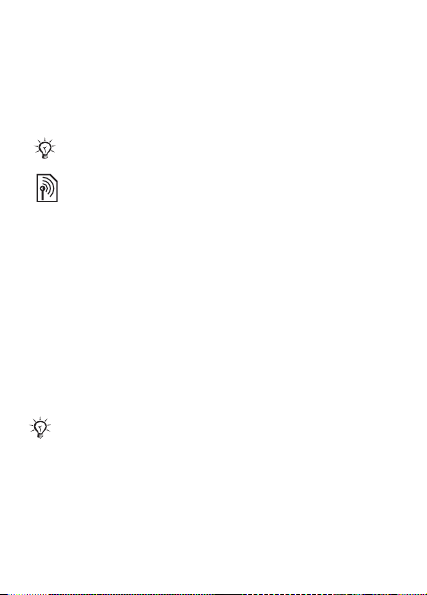
Kullanõcõ kõlavuzu sembolleri
Bu kullanõcõ kõlavuzunda aşağõdaki belirtici simgeler yer alõr:
% Bkz. ayrõca sayfa ...
} Dolaşõm tuşunu kullanarak tarama yapõn ve
bu seçeneği seçin % 12 Menülerde dolaşma.
Not.
Bu şekil, bir servisin veya fonksiyonun şebekeye
veya aboneliğe bağlõ olduğunu belirtir. Bu nedenle,
telefonunuzda tüm menüler bulunmayabilir. Daha
fazla bilgi için şebeke operatörünüze başvurun.
Telefonunuzu monte etme
Telefonunuzu kullanmak için SIM kartõ yerleştirin, pili takõn
ve şarj edin.
SIM kart
Bir şebeke operatörüne abone olduğunuzda, bir SIM (Abone
Kimlik Modülü) kart alõrsõnõz. SIM kartõn içinde, telefon
numaralarõnõzõ, aboneliğinize dahil olan servisleri ve telefon
defteri bilgilerinizi ve diğer bilgileri içeren bir bilgisayar çipi
bulunur.
Bir başka telefondan SIM kartõnõzõ çõkartmadan önce
kayõtlarõnõzõ SIM kartõnõza kaydedin. Kayõtlar telefon
belleğine kaydedilmiş olabilir % 19 Telefon defteri.
This is the Internet version of the user’s guide © Print only for private use.
5

Kapağõ çõkartmak ve SIM kartõ takmak için:
6
This is the Internet version of the user’s guide © Print only for private use.

1Kapağõ çõkartmak için bastõrõn.
2Kapağõ kaldõrõn.
3 SIM kartõ takõn. SIM kartõn gümüş renkli tutucularõn
altõna yerleştirildiğinden emin olun.
4Bağlantõ yerleri birbirine bakacak ve etiketli kõsõm
yukarõ bakacak şekilde, pili telefona yerleştirin.
5Kapağõ telefonun üzerine yerleştirin.
6Kapağõ güvenliğe almak için bastõrõn.
PIN (Kişisel Kimlik Numarasõ)
Telefonunuzdaki servisleri aktif hale getirmek için, şebeke
operatörünüzden alacağõnõz bir PIN’e (Kişisel Kimlik
Numarasõna) ihtiyacõnõz olabilir. PIN kodunuzun başõ bir acil
durum numarasõnõn baş
õ ile aynõ değilse, örneğin 112, haneler
* işareti olarak belirir. Bunun sebebi, acil durum numaralarõnõ
PIN kodu girmeden görebilmeniz ve bu numaralarõ
arayabilmenizdir % 18 Acil durum çağrõlarõ. Hatalarõ
düzeltmek için tuşuna basõn.
Eğer üç defa arka arkaya hatalõ PIN girerseniz,
SIM kartõnõz bloke olur ve PIN bloke oldu mesajõ
belirir. Blokeyi kaldõrmak için, PUK (Kişisel
Bloke açma Kodu) kodunuzu girmeniz gerekir
% 66 SIM kart kilidi.
This is the Internet version of the user’s guide © Print only for private use.
7

Pili değiştirmek için
≈ 30 dak.
≈ 4s.
1 Şarj cihazõnõ şimşek işaretli yerden telefona takõn. Şarj
cihazõ üzerindeki şimşek sembolü yukarõ bakmalõdõr.
2 Pil resminin belirmesi 30 dakika kadar sürebilir.
3Yaklaşõk olarak 4 saat veya şekilde pilin tam olarak
dolduğu gösterilene kadar bekleyin. Şarj belirtisi için,
ekranõ etkinleştirmek için tuşuna basõn.
4Fişi yukarõya doğru bükerek, şarj cihazõnõ çõkartõn.
Bazõ fonksiyonlar diğerlerinden daha fazla pil
tüketirler ve bu sebeple daha sõk yeniden şarj etmenize
neden olabilirler. Fakat, konuşma ve bekleme süreleri
eskime nedeniyle de belirgin şekilde kõsalabilir ve pili
değiştirmek mecburiyetinde kalabilirsiniz. Sadece
Sony Ericsson tarafõndan onaylanmõş olan pilleri
kullanõn % 80 Pil kullanõmõ ve bakõmõ.
8
This is the Internet version of the user’s guide © Print only for private use.

Telefonu açmak ve kapatmak için:
1 Açmak ve kapatmak için tuşunu basõlõ tutun.
2 SIM kartõnõzõn bir PIN kodu varsa, PIN kodunuzu girin.
3 İlk çalõştõrdõğõnõzda, telefon menüleriniz için tercih
ettiğiniz dili seçin.
4 } Evet ve kurulum sihirbazõnõn talimatlar ve ipuçlarõ
ile size yardõm etmesini sağlayõn veya } Hayõr.
Kurulum sihirbazõ menü sisteminde de kullanõlabilir,
} Ayarlar } Genel sekmesi } Kurulum sihirbazõ.
Çağrõlar yapmak ve almak için:
Alan kodunu ve telefon numarasõnõ girin, çağrõ yapmak için
} Ara tuşuna basõn. Çağrõyõ
Telefon çaldõğõnda cevaplamak için, } Evet tuşuna basõn.
bitirmek için, } Bitir tuşuna basõn.
This is the Internet version of the user’s guide © Print only for private use.
9
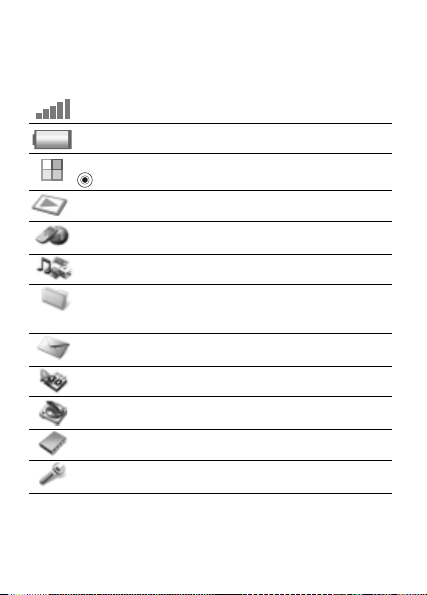
Simgeler
Bekleme modundaki ve masaüstündeki simgelerden seçmeler.
Simge Tanõmlama
GSM şebeke sinyalinin gücünü gösterir.
Pilin durumunu belirtir.
Bekleme modundan masaüstüne gitmek için,
tuşuna basõn % 12 Menülerde dolaşma.
PlayNow™ –
İnternet servisleri
sağlar.
Eğlence
Dosya yöneticisi – resimler, sesler, video, temalar,
oyunlar, uygulamalar ve diğer dosyalar ile ilgili
müzikler indirin ve dinleyin.
– Internet servislerine erişiminizi
– oyunlar, MusicDJ™, ses kaydedici.
işlemler.
Mesajlar
– SMS, MMS, e-posta ve sesli mesaj
işlemleri.
– ajanda, çalar saat ve diğer ekstralar.
Organizer
Medya oynatõcõ –
indirdiğiniz video klipleri izleyin.
Telefon Defteri
Ayarlar
uyarõlar ve çağrõlarõ içeren kişisel ayarlar.
Daha fazla bilgi için, www.SonyEricsson.com/support
adresini ziyaret edin.
müzik dinleyin, akõ şlõ veya
– kişisel telefon defteriniz.
– bağlantõ, ekran, saat, tarih, dil, sesler,
10
This is the Internet version of the user’s guide © Print only for private use.
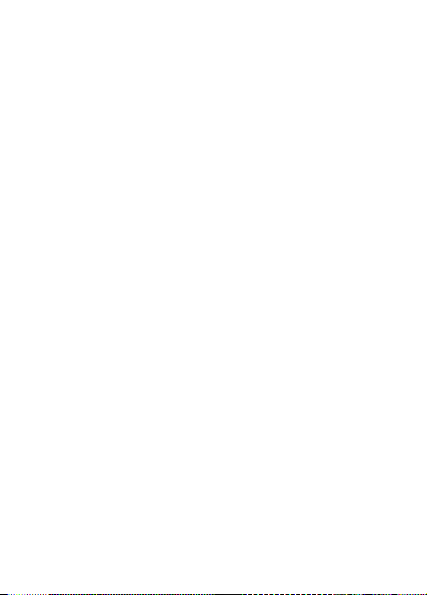
Menüye bakõş
PlayNow™ İnternet servisleri* Eğlence
Dosya yöneticisi
Resimler
Sesler
Videolar
Temalar
Oyunlar
Uygulamalar
Diğer
Medya oynatõcõ Telefon Defteri**
*Bazõ menülerin operatöre, şebekeye ve aboneliğe bağlõ olduklarõnõ
unutmayõn.
**Menü, varsayõlan olarak seçili telefon defterine bağlõdõr.
...Diğer ayarlar belirir.
Mesajlar
Yeni mesaj yaz
Gelenler
Arkadaşlarõm*
Sesli mesajõ ara
E-posta
Taslaklar
Kalõplar
Gidenler
Gönderilen msjlar
Kayõtlõ öğeler
Ayarlar
Kayõtlar**
Seçenekler
Hõzlõ arama
Kartvizitim
Gruplar
SIM numaralarõ
Özel numaralar
Gelişmiş
Yeni kayõt
SIM numaralarõ**
Seçenekler
Hõzlõ arama
Kartvizitim
Kayõtlar
Özel numaralar
Gelişmiş
Yeni numara
Oyunlar
MusicDJ™
Ses kayõt
Organizer
Ajanda
Görevler
Notlar
Uygulamalar
Alarmlar
Zaman sayacõ
Kronometre
Hesap makinesi
Kod belleği
Ayarlar
Genel sekmesi
Profiller...
Sesler ve uyarõlar
sekmesi
Zil sesi seviyesi...
Ekran sekmesi
Duvar kağõdõ...
Çağrõlar sekmesi
Çağ. yönlendirme...
Bağlantõ sekmesi
Senkronizasyon...
This is the Internet version of the user’s guide © Print only for private use.
11
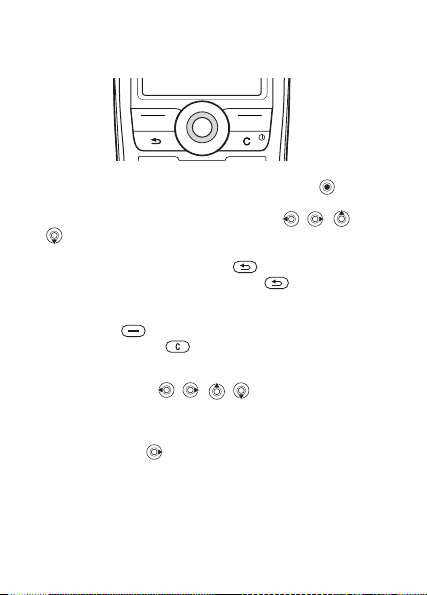
Menülerde dolaşma
Ana menüler, masaüstünde simgeler olarak görüntülenir.
Bazõ alt menüler, ekranda beliren sekmelere sahiptir.
• Dolaşõm tuşunun ortasõna veya herhangi bir yönüne basõn:
Masaüstüne gitmek veya öğeleri seçmek için tuşuna
basõn.
Menüler ve sekmelerde dolaşmak için, , , veya
tuşlarõna basõn.
• Menülerde bir seviye geri gitmek veya bir işlevi veya
uygulamayõ sonlandõ rmak için tuşuna basõn.
Bekleme ekranõna geri dönmek için tuşunu basõlõ
tutun.
• Ekranda bu tuşlarõn hemen üzerinde beliren seçenekleri
seçmek için tuşuna basõn.
•Öğeleri silmek için tuşuna basõn.
Kõsayollar
Bekleme modundan, , , , tuşlarõnõ kullanarak
doğrudan bir fonksiyona gidebilirsiniz.
Bekleme modu kõsayolu oluşturmak için:
1Eğer, örneğin, tuşunun önceden tanõ
yoksa: } Evet.
mlõ bir kõsayolu
2Kõsayol oluşturmak istediğiniz fonksiyona gelin,
} Kõsayol.
12
This is the Internet version of the user’s guide © Print only for private use.
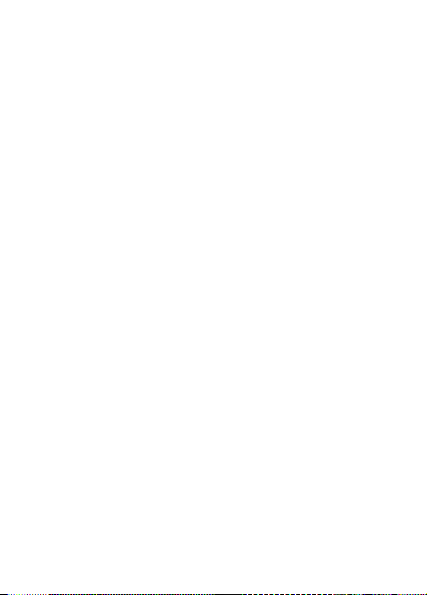
Bekleme modu kõsayolu düzenlemek için:
1 } Ayarlar } Genel sekmesi } Kõsayollar ve düzenlemek
istediğiniz varolan kõsayolu seçin } Düzenle.
2 Tarama yapõn ve bir fonksiyonu seçin } Kõ sayol.
Yardõm metinleri
Telefonunuzda yardõm metinleri bulunur. Yardõm metinlerine
erişmek için } Bilgi.
Diğer seçenekler
} Seçim tuşuna basarak seçenekler listesine girin.
Dosya yöneticisi
Dosyalar klasörlere kaydedilir. Dosyalarõ taşõyacağõnõz
alt klasörler oluşturun. Tanõmlanamayan dosyalar Diğer
klasörüne kaydedilir.
Dosyalarõ ve klasörleri yönetmek için:
1 } Dosya yöneticisi ve bir klasör seçin.
2 Bir dosyaya gelin } Seçim } Dosyalarõ düzenle
} Klasöre taşõ.
3 Dosyayõ taşõmak istediğiniz klasörü seçin, veya
Yeni klasör seçeneğini seçin ve klasöre isim verin
} Tamam.
Birden fazla dosya seçmek için:
1 } Dosya yöneticisi seçeneğini seçin ve bir dosya seçin,
} Seçim } Birçoğunu işaretle.
2 İşaretle veya Seç. kald. seçeneklerine basarak başka
dosyalar seçin.
Bellek durumunu kontrol etmek için:
} Dosya yöneticisi } Seçim } Bellek durumu.
This is the Internet version of the user’s guide © Print only for private use.
13

Dosya bilgisi
Dosya bilgilerini görüntüleyin. Telif haklarõ ile korunan
dosyalar kopyalanamaz veya gönderilemez.
Dosyalarõ senkronize etme
Daha fazla bilgi için % 58 Senkronizasyon.
Diller
Telefon menüleri için kullanõlacak dili veya yazõ yazarken
kullanacağõnõz dili seçin.
Telefonun dilini değiştirmek için:
• } Ayarlar } Genel sekmesi } Dil } Telefon dili, bir dil seçin.
• Bekleme modunda aşağõdakilere basõn:
0000 ile İngilizce’yi seçin veya
8888 ile Otomatik dil seçeneğini
seçin (SIM’e bağlõdõr).
Yazõ dillerini seçmek için:
1 } Ayarlar } Genel sekmesi } Dil } Yazõ dili.
2 Bir dili seçin ve menüden çõkmak için } Kaydet.
Yazõ dilleri arasõnda geçiş yapmak için:
Yazõ yazarken tuşunu basõlõ tutun.
Harfleri girme
Harfleri girmenin iki yolu bulunur:
• Normal metin girişi.
• T9™ Metin Girişi.
14
This is the Internet version of the user’s guide © Print only for private use.

Normal metin girişi kullanarak harfler girmek için:
• İstenen karakter belirene kadar –
• Büyük ve küçük harfler arasõnda geçiş yapmak için
tuşuna basõn.
•Sayõ girmek için
•Bir boşluk eklemek için, tuşuna basõn.
• En sõk kullanõlan noktalama işaretleri için tuşuna
basõn.
•+ işaretini girmek için tuşuna basõn.
•Giriş yöntemini değiştirmek için tuşunu basõlõ tutun.
T9™ Metin Girişi
T9™ Metin Girişi metodu, her defasõnda bir tuşa
basõldõğõnda, içerisindeki dahili sözlük yardõmõyla en sõk
kullanõlan kelimenin tanõnmasõ esasõyla çalõşõr. Bu yolla,
istediğiniz harf tuşun üzerindeki ilk harf olmasa da, her tuşa
sadece bir defa basarsõnõz.
T9 Metin Girişi’ni kullanarak harfler girmek için:
1 } Mesajlar } Yeni mesaj yaz } SMS.
2Örneğin “Jane” kelimesini yazmak isterseniz,
,, , tuşlarõna basõn.
3Eğer görüntülenen kelime istediğiniz kelimeyse,
tuşuna basarak kabul edin ve bir boşluk ekleyin.
Boşluk eklemeden kelimeyi kabul etmek için, tuşuna
basõn. Eğer görüntülenen kelime istediğiniz kelime
değilse, alternatif kelimeleri görüntülemek için arka
arkaya veya
basarak kelimeyi kabul edin ve bir boşluk ekleyin.
4 Mesajõnõzõ yazmaya devam edin. Bir nokta veya diğer
noktalama işaretlerini girmek için, ve ardõndan arka
arkaya veya tuşuna basõn. tuşuna basarak
kabul edin.
This is the Internet version of the user’s guide © Print only for private use.
– tuşlarõnõ basõlõ tutun.
tuşlarõna basõn. tuşuna
tuşuna basõn.
15
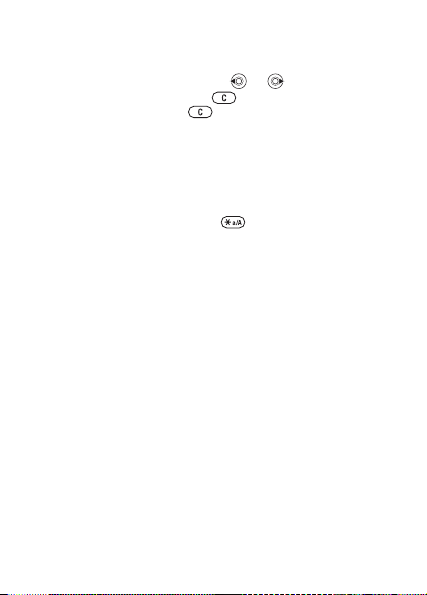
T9 Metin Girişi sözlüğüne kelimeler eklemek için:
1 Harfleri girerken, } Seçim } Kelimeyi hecele.
2 Önerilen kelimeyi, normal metin girişi kullanarak
düzenleyin. Harfler arasõnda ve tuşlarõ ile dolaşõn.
Bir karakteri silmek için, tuşuna basõn. Tüm
kelimeyi silmek için, tuşunu basõlõ tutun.
3 Kelimeyi düzenlemeyi bitirdiğinizde, } Ekle tuşuna
basõn. Kelime T9 Metin Girişi sözlüğüne eklenir. T9
Metin Girişi kullanarak tekrar bu kelimeyi girdiğinizde,
kelime alternatif kelimeler arasõ nda görünecektir.
Başka bir yazma yöntemi seçmek için:
Önceden veya harfleri girerken, tuşuna basarak bir başka
yazma yöntemini seçin.
Harf girerken kullanõlan seçenekler
} Seçim tuşuna basarak harfleri girerken kullanacağõnõz
seçenekleri görebilirsiniz.
16
This is the Internet version of the user’s guide © Print only for private use.
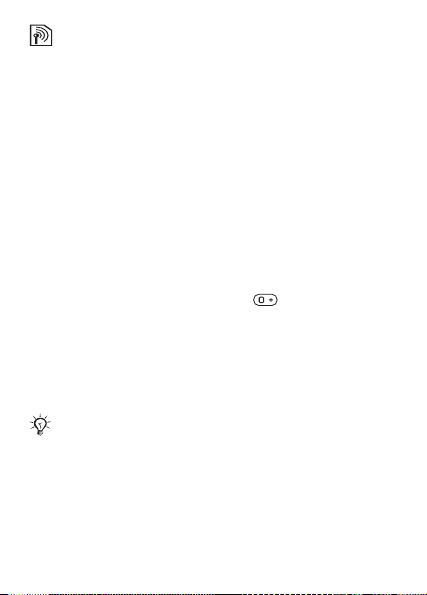
Arama
Çağrõlar yapma ve alma
Telefonu açõn ve çağrõlar yapmak ve almak için kapsama
alanõ dahilinde olduğunuzdan emin olun % 9 Telefonu açmak
ve kapatmak için:. Eğer aboneliğiniz Arayan Hattõn Kimliği
servisini destekliyorsa ve arayanõn numarasõ belirliyse,
numara görüntülenir. Eğer numara telefon defterindeyse,
isim, numara ve resim görüntülenir. Eğer numara sõnõrlõ
numaraysa, Gizli numara görüntülenir.
Arama yapmak için:
1 Alan kodunu ve telefon numarasõnõ girin.
2 } Çağrõ yapmak için, Ara tuşuna basõn.
3 } Çağrõyõ bitirmek için, Bitir tuşuna basõn.
Uluslararasõ çağrõlar yapma
1 Ekranda + işareti belirene kadar tuşunu basõlõ tutun.
2 Ülke kodunu, alan kodunu (ba
ve telefon numarasõnõ girin, } Ara tuşuna basõn.
Numarayõ tekrar aramak için:
Eğer bağlantõ başarõsõz olursa, Yeniden dene? görüntülenir
} Evet.
Beklerken telefonu kulağõnõzõn yanõnda tutmayõn.
Bir çağrõ bağlandõğõnda, telefon size yüksek sesli
bir sinyal verir.
Bir çağrõyõ cevaplamak veya reddetmek için:
} Evet ve çağrõyõ cevaplayõn. } Hayõr ve çağrõyõ reddedin.
ştaki sõfõr olmadan)
This is the Internet version of the user’s guide © Print only for private use.
17

Çağrõ sõrasõnda ses seviyesini değiştirmek için:
Ses seviyesini arttõrmak veya azaltmak için, veya
yönde hareket edin.
Çağrõ sõrasõnda diğer seçenekleri seçmek için:
tuşuna basõn ve bir seçeneği seçin.
Mikrofonu kapatmak için:
1 } Mikrofon kapalõ veya tuşunu basõlõ tutun.
2 } Mikr. açõk veya devam etmek için tuşuna basõn.
Cevapsõz çağrõlarõnõzõ kontrol etmek için:
1 Bekleme modunda } Çağrõlar tuşuna basõn ve cevapsõz
çağrõlar sekmesine gidin.
2 Listeden bir numarayõ aramak için, tarama yaparak
numaraya gelin } Ara tu
Acil durum çağrõlarõ
Telefonunuz, uluslararasõ acil durum numaralarõ, 112 ve 911
ve 08’i destekler. Böylece herhangi bir ülkede bir GSM
şuna basõn.
şebekesinin kapsama alanõ içinde, SIM kart takõ lõ olsun
olmasõn bu numaralar kullanõlarak acil durum çağrõsõ
yapõlabilir.
Bazõ ülkelerde, farklõ acil durum numaralarõ
kullanõlabilir. Şebeke operatörünüz SIM karta ilave
yerel acil durum numaralarõ kaydetmiş olabilir.
Acil durum çağrõsõ yapmak için:
Örneğin, 112 girin } Ara.
Yerel acil durum numaralarõnõzõ görmek için:
} Telefon Defteri } Seçenekler } Özel numaralar
} Acil çağrõ no.larõ.
18
This is the Internet version of the user’s guide © Print only for private use.
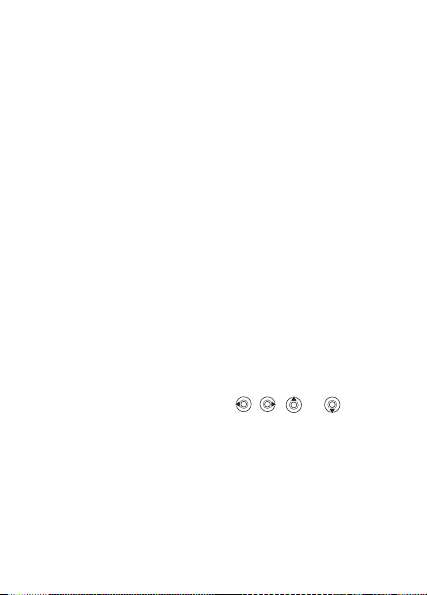
Telefon defteri
Aşağõdakilerin birinden varsayõlan telefon defterinizi seçin:
• Kayõtlar - telefona detaylõ bilgiler kaydedilir.
• SIM numaralarõ - isimler ve numaralar sadece SIM karta
kaydedilir.
Varsayõlan telefon defterinizi seçmek için:
1 } Telefon Defteri } Seçenekler } Gelişmiş
} Varsayõlan tel. deft.
2 Kayõtlar veya SIM numaralarõ seçeneklerini seçin.
Bu telefon defterleri ile ilgili bilgiler ve ayarlar için
} Seçenekler.
Bellek
Kaydedebileceğiniz girişlerin sayõsõ, telefondaki veya
SIM karttaki bellek miktarõna bağlõdõr.
Bellek durumunu kontrol etmek için:
} Telefon Defteri } Seçenekler } Gelişmiş } Bellek durumu.
Kayõtlar
510 adede kadar numara kaydedin, resimler, zil sesleri ve
e-posta, Web ve sokak adresleri gibi kişisel bilgiler ekleyin.
Bir kayda eklenen bilgiler be
Sekmeler arasõnda dolaşmak için, , , ve tuşlarõnõ
ş sekme altõnda saklanõr.
kullanõn.
Bir kayõt eklemek için:
1 } Telefon Defteri } Yeni kayõt } Ekle.
2 İsmi girin, } Tamam.
3 Numarayõ girin, } Tamam.
4 Bir numara tipi seçin.
This is the Internet version of the user’s guide © Print only for private use.
19

5 Kategoriler arasõnda dolaşõn ve daha fazla bilgi girmek
için alanlarõ seçin. Semboller girmek için, örneğin bir
e-posta adresinde @ işareti girmek için, } Semboller
tuşuna basõn ve bir sembol seçin } Ekle tuşuna basõn.
6 Bilgileri girdiğinizde, } Kaydet tuşuna basõn.
Tüm telefon numaralarõ na + işaretini ve ülke kodunu
girin. Böylece hem kendi ülkenizde hem de yurt dõşõna
çõktõğõnõzda kullanõlabilirler % 17 Uluslararasõ
çağrõlar yapma.
SIM numaralarõ
Girişleri tek bir numara ile bir isim olarak kaydedin.
SIM numarasõ eklemek için:
1 } Telefon Defteri } Yeni numara } Ekle.
2 İsmi girin } Tamam ve ardõndan numarayõ girin
} Tamam } Kaydet.
Kayõtlarõ kopyalama
SIM numaralarõnõ kayõtlardan SIM karta ve SIM karttan
kayõtlara kopyalayõn.
Tüm kayõtlarõ telefon defterinden SIM karta
kopyalarken, varolan tüm SIM kart bilgileri değişir.
İsimleri ve numaralar
1 } Telefon Defteri } Seçenekler } Gelişmiş
} SIM'e kopyala.
õ SIM karta kopyalamak için:
2 Tümünü kopyala veya Numara kopyala seçeneklerini
seçin.
20
This is the Internet version of the user’s guide © Print only for private use.

SIM numaralarõnõ kayõtlara kopyalamak için:
1 } Telefon Defteri } Seçenekler } Gelişmiş
} SIM'den kopyala.
2 Tümünü kopyala veya Numara kopyala seçeneklerini
seçin.
İsimleri ve telefon numaralarõnõ otomatik olarak
SIM karta kaydetmek için:
1 } Telefon Defteri } Seçenekler } Gelişmiş
} SIM'e otomatik kayõt.
2 Açõk seçeneğini seçin.
Kayõtlarõ gönderme
Kayõtlarõ metin mesajõ veya resimli mesaj içinde gönderin.
Bir kaydõ göndermek için:
} Telefon Defteri ve bir kaydõ seçin } Seçim } Kayõt gönder.
Tüm kayõtlar
} Telefon Defteri } Seçenekler } Gelişmiş
õ göndermek için:
} Tüm kayõtlarõ gönd.
Bir kayda zil sesi veya resim eklemek için:
1 } Telefon Defteri resim veya kişisel zil sesi eklemek
istediğiniz kaydõ seçin } Seçim } Kaydõ düzenle.
2 Bir sekme seçin ve ardõndan bir Resim: veya Zil sesi:
} Düzenle. Bu sizi Dosya yöneticisi bölümüne götürür.
Bir dosya seçin } Kaydet.
Telefon defterinden arama
Eğer varsayõlan telefon defteri kayõtlar ise, kayõtlar veya
SIM karttan çağrõ yapabilirsiniz. Eğer varsayõlan telefon
defteri SIM numaralarõ ise, sadece SIM karttaki numaralarõ
arayabilirsiniz.
21
This is the Internet version of the user’s guide © Print only for private use.

Bir kaydõ aramak için:
1 } Telefon Defteri. Aramak istediğiniz kayda gelin veya
kaydõn ilk harfini girin.
2Kayõt seçili olduğunda, veya seçenekleri ile bir
numarayõ seçin } Ara.
SIM numarasõ aramak için:
1 } Telefon Defteri. Eğer SIM numaralarõ varsayõlan telefon
defteriyse, listeden ismi ve numarayõ seçin, } Ara.
2Eğer varsayõlan telefon defteriniz kayõtlar ise,
} Telefon Defteri } Seçenekler } SIM numaralarõ
ve numarayõ seçin } Ara.
Bir kaydõ düzenlemek için:
1 } Telefon Defteri ve bir kaydõ seçin } Seçim
} Kaydõ düzenle.
2 Bir sekmeye gelin ve bilgiyi düzenleyin } Kaydet.
SIM numaralarõnõ
1Eğer SIM numaralarõ varsayõlan ise, } Telefon Defteri
düzenlemek için:
veya kayõtlar varsayõlan ise, } Telefon Defteri
} Seçenekler } SIM numaralarõ.
2 Düzenlemek istediğiniz ismi ve numarayõ seçin.
3 } Seçim } Düzenle seçeneklerini seçin, ismi ve numarayõ
düzenleyin.
Bir kaydõ veya bir SIM numarasõnõ silmek için:
} Telefon Defteri bir kayõt veya bir numara seçin, } Evet.
22
This is the Internet version of the user’s guide © Print only for private use.

Tüm kayõtlarõ silmek için:
1 } Telefon Defteri } Seçenekler } Gelişmiş
} Tüm kayõtlarõ sil.
2 } Evet tuşuna basõn ve telefon kilit kodunu girin,
} Tamam. Varsayõlan telefon kilit kodu 0000’dõr.
SIM karta kaydedilen isimler ve numaralar silinmez.
Kayõtlar için varsayõlan numara
Her kayõt için öncelikli olarak görüntülenecek telefon
numarasõnõ ayarlayõn.
Kaydõn varsayõlan öğesini seçmek için:
} Telefon Defteri ve bir kayda gelin } Seçim
} Varsayõlan numara.
Kayõtlarõ senkronize etme
Daha fazla bilgi için % 58 Senkronizasyon.
Çağrõ listesi
Son 30 çağrõ ile ilgili bilgiler ça
ğrõ listesine kaydedilir.
Çağrõ listesinden bir numarayõ aramak için:
1 } Çağrõlar tuşuna bekleme modunda basõn ve bir sekme
seçin.
2 Aramak istediğiniz isme ve numaraya gelin ve } Ara
tuşuna basõn.
Çağrõ listesini silmek için:
} Çağrõlar ve tüm çağrõlarõn olduğu sekmeye gelin } Seçim
} Tümünü sil tuşuna basõn.
This is the Internet version of the user’s guide © Print only for private use.
23

Hõzlõ arama
Hõzlõ arama yapmak için telefonunuzdaki veya SIM
kartõnõzdaki telefon numaralarõnõ 1-9 arasõndaki tuşlara
kaydedin.
Hõzlõ arama numaralarõnõ ayarlamak veya
değiştirmek için:
1 } Telefon Defteri } Seçenekler } Hõzlõ arama.
2 Listeden bir numaraya gelin } Ekle veya Değiştir.
Bir telefon numarasõ seçin.
Hõzlõ arama için:
Bekleme modunda, bir hõzlõ arama numarasõ girin
(1-9 arasõnda) } Ara.
Sesli mesaj
Eğer aboneliğiniz telesekreter servisini destekliyorsa,
bir çağrõyõ
cevaplayamadõğõnõzda, arayanlar sesli mesaj
bõrakabilir.
Sesli mesaj numaranõzõ girmek için:
Eğer sesli mesaj numaranõzõ kaydetmediyseniz, tuşunu
basõlõ tutun. } Evet numarayõ girin.
Sesli mesaj servisinizi aramak için:
Eğer sesli mesaj numaranõzõ kaydettiyseniz, tuşunu
basõlõ tutun. Numarayõ servis sağlayõcõnõzdan temin edersiniz.
Sesli mesaj numaranõzõ kontrol etmek için:
} Mesajlar } Ayarlar } Sesli mesaj no.
24
This is the Internet version of the user’s guide © Print only for private use.

Sesle kontrol
Çağrõlarõ sesinizle ve bir handsfree cihaz ile kontrol edin.
Sesle arama yapmak, çağrõlarõ cevaplamak veya reddetmek
için ses komutlarõ oluşturun. Bir ses komutunun kayõt süresi
2 saniye sürebilir ve en fazla 50 ses komutu kaydedilebilir.
Ses komutlarõ SIM karta kaydedilemez.
Sesle aramayõ devreye sokmak ve isimleri
kaydetmek için:
1 } Ayarlar } Genel sekmesi } Sesle kontrol } Sesle arama
} Aktifleştir } Evet } Yeni ses komutu. Bir kayõ t seçin.
2 Ses komutu eklemek istediğiniz telefon numarasõnõ
seçin. “Burak cep” gibi bir ses komutu kaydedin.
3 Talimatlar belirir. Telefonu kulağõnõza götürün, tonu
bekleyin ve kaydetmek istediğiniz komutu söyleyin.
Ses komutu size geri dinletilir.
4Eğer kayõt istediğiniz gibi ise, } Evet. Değilse, } Hayõr.
3 numaralõ adõmõ tekrar edin.
5Bir kayõt için bir başka ses komutu kaydetmek için,
tekrar } Yeni ses komutu tuşuna basõn ve yukarõdaki
2-4 numaralõ adõmlarõ tekrar edin.
Sesli aramayõ kullanmadan önce Medya oynatõcõyõ
kapatõn. Medya oynatõcõya gelin ve kapatmak için
tuşuna basõn.
This is the Internet version of the user’s guide © Print only for private use.
25
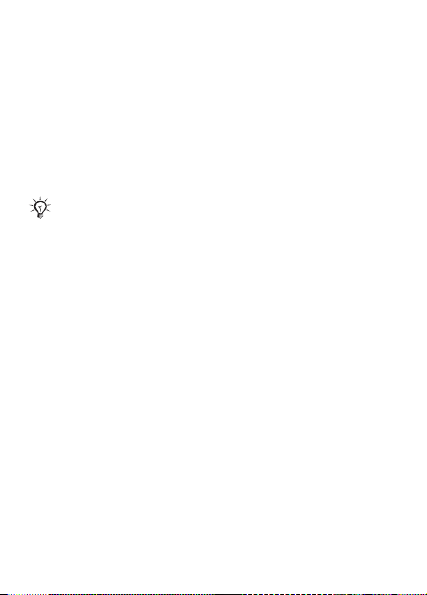
Sesle cevaplamayõ açmak ve sesle cevap
komutlarõnõ kaydetmek için:
1 } Ayarlar } Genel sekmesi } Sesle kontrol } Sesle cevap
} Aktifleştir.
2 Talimatlar belirir. } Devam tuşuna basõn ve telefonu
kulağõnõza götürün. Tonu bekleyin ve “Cevapla” veya
bir başka kelime söyleyin. Eğer kayõt tamamsa, } Evet.
Değilse, } Hayõr ve 2 numaralõ adõmõ tekrar edin.
3“Meşgul” deyin, veya başka bir kelime söyleyin } Evet.
Beliren talimatlarõ takip edin, bitirdiğinizde kaydedin.
Zil sesi olarak bir MP3 dosyasõ seçtiyseniz, sesle
cevaplamayõ kullanamazsõnõz.
Sihirli kelime
Sesle kontrolü herhangi bir tuşa basmadan devreye sokmak
için bir ses komutu kaydedin ve onu sihirli kelimeniz olarak
kullanõn. Sihirli kelime sadece handsfree cihazla birlikte
kullanõlabilir.
Sihirli kelimeyi açmak ve kaydetmek için:
1 }
Ayarlar } Genel sekmesi } Sesle kontrol
} Sihirli kelime } Aktifleştir.
2 Beliren talimatlarõ takip edin, bitirdiğinizde kaydedin.
Sesle kontrolü devreye sokmak ve bir çağrõ
yapmak için:
1 Bekleme modunda, Çağrõlar tuşunu basõlõ tutun veya
bir handsfree cihaz ile, sihirli kelimenizi söyleyin
veya handsfree düğmesine basõn.
2 Tonu bekleyin ve önceden kaydettiğiniz ismi söyleyin,
örneğin “Burak cep”, çağrõ bağlanõr.
26
This is the Internet version of the user’s guide © Print only for private use.
